Ce style permet de créer une animation très dynamique avec huit photos venant s’empiler de manière désordonnée.
Le style requiert huit photos de préférence avec une orientation paysage. Les photos sont automatiquement recadrées au format 3:2. Un cadre blanc de quelques pixels est placé autour de chacune des photos.
Un titre et sous titre apparaissent en fin d’animation. Ils sont principalement utilisés lorsque le style est appliqué en ouverture de diaporama. Ils peuvent facilement être supprimés dans la fenêtre d’animation si vous ne les souhaitez pas sur votre montage.
Les huit photos semblent tomber de manière désordonnée, un changement rapide du point de vue permet alors de suivre en 3D la fin du mouvement de la photo sur le support.
Ci-dessous un aperçu de l’animation produite avec le style :
Supprimer le titre et/ou le sous-titre :
1. Sélectionner la vue sur laquelle le style a été appliqué puis cliquer sur le bouton « Objets et animation »
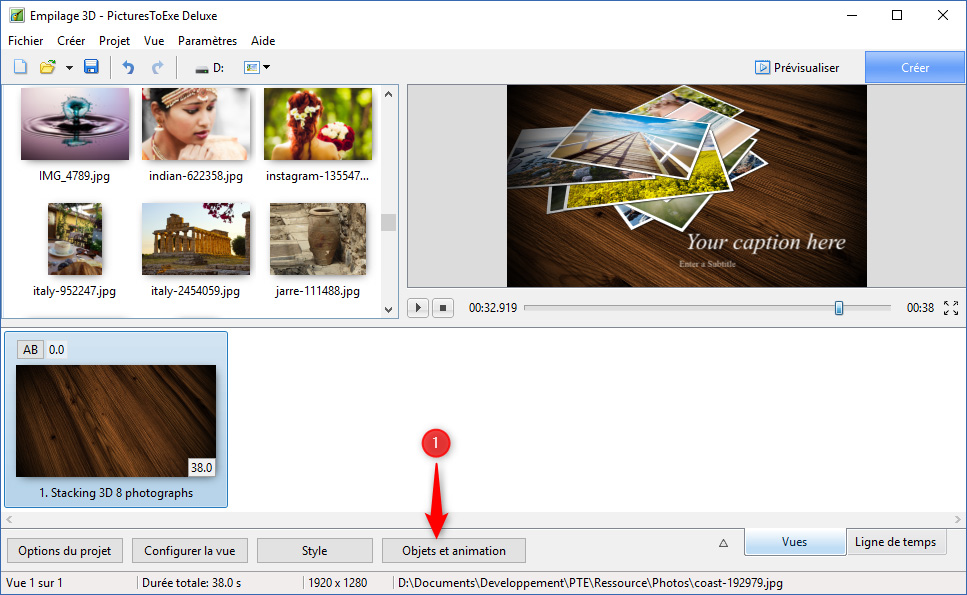
2. Sur les objets de la vue apparaissant sur la droite de la fenêtre « Objets et animation » qui vient de s’ouvrir, sélectionner par un clic l’un des objets suivants puis le supprimer. La sélection d’un objet est réalisée sur l’une des lignes suivantes :
- le titre et sous-titre (Title and subtitle)
- le titre seul (Title zoom and pan), le sous-titre reste affiché
- le sous-titre seul (Subtitle zoom and pan), le titre principal reste affiché
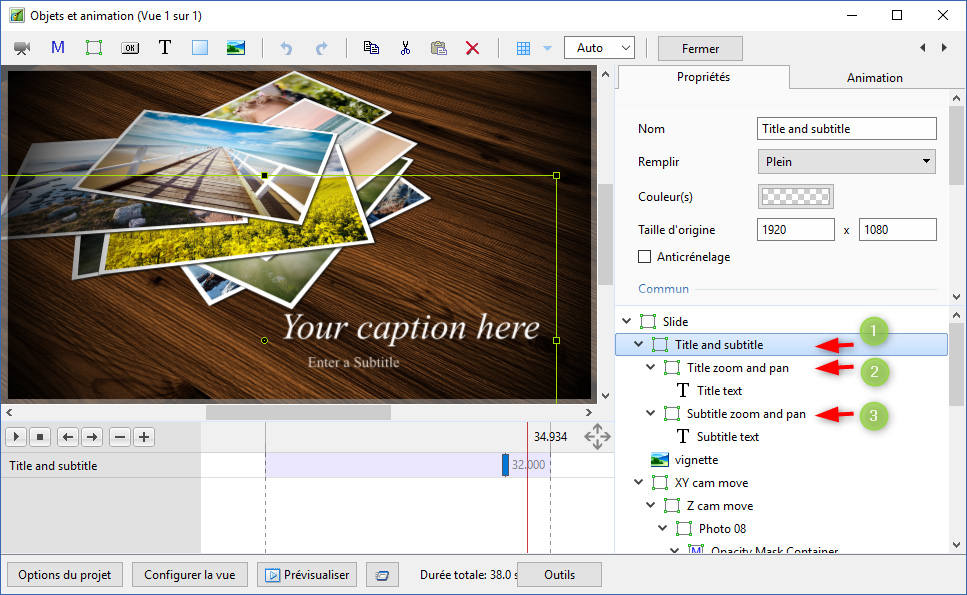





bonsoir
à la fin du style apparait : « votre texte enter a subtitle »
mes questions sont : peut-on supprimer ces textes et comment ?
on peut supprimer la mention « votre texte » : votre texte en l’enlevant dans légende ou en changeant le texte dans le champ à droite. OK
Mais comment modifier ou supprimer « enter your subtitle » ?
Bonsoir
Je n’ai pas eu de réponse à ma demande « comment ôter la phrase qui apparaît en fin de style – ENTER A SUBTITLE – Puis-je espérer une réponse dans les prochains jours ? A défaut je vous prierais de bien vouloir envisager un remboursement du produit.
Cordialement
GJ
Excusez-moi pour le retard de prise en compte de votre demande.
Je vous prépare un tutoriel en image que je vous transmets dès demain au plus tard.
Pascal.
Bonjour,
je souhaiterais pouvoir modifier l’image de fond (d’aspect bois) dans votre empilage de photo 3D.
Pouvez vous m’indiquer la marcha à suivre.
Bien cordialement
Bernard
Bonjour Bernard,
Vous pouvez facilement modifier l’image de fond du style « empilage 3D ». Pour cela, après avoir appliqué le style sur vos photos, dans la fenêtre « Objets et animation » sur l’onglet propriété de l’objet « texture-wood », il suffit de choisir une autre image en déroulant le menu de sélection d’un fichier « image ».
En fonction de la dimension de votre nouvelle image de fond, vous aurez aussi peut-être besoin de modifier le zoom de l’image afin de couvrir tout l’écran. Pour cela, modifiez la valeur du zoom dans l’onglet « Animation » de votre image.
Par défaut, le style applique un virage de couleur orangé sur l’image de fond. Vous pouvez le désactiver en décochant la case « Réglage couleur ».
Pascal.